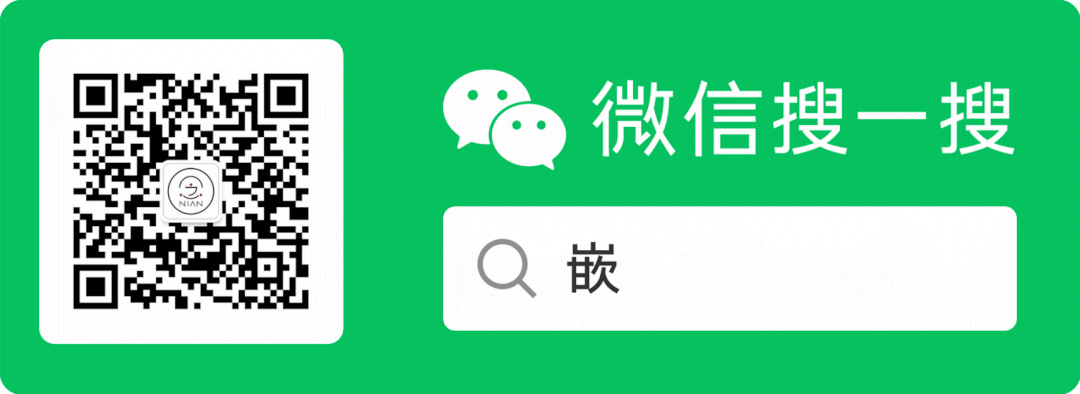点击上方「嵌入式大杂烩」,选择「置顶公众号」第一时间查看嵌入式笔记!
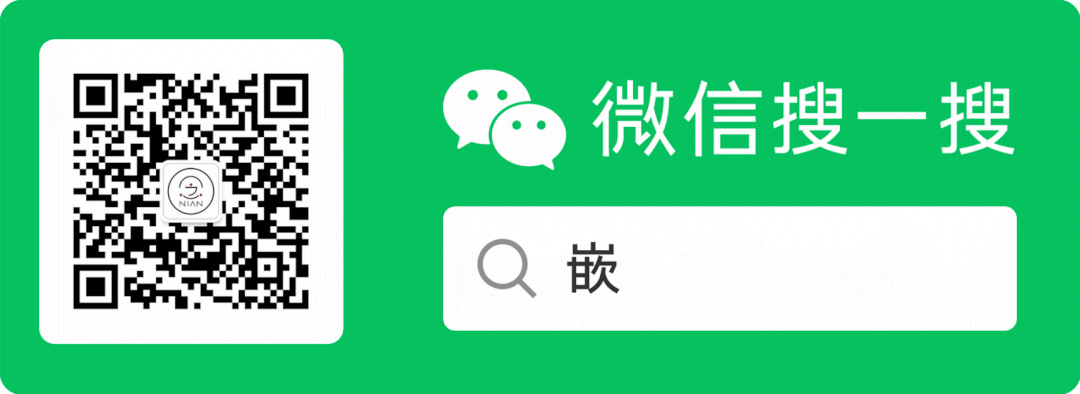
上一篇分享了:lvgl最新版本在STM32上的移植使用。这篇分享一下lvgl 的PC模拟器的使用。
PC 模拟器的好处一方面是我们没有实际硬件的时候也可以学习lvgl,另一方面就是我们在实际设计GUI界面的时候可以大大减少烧录代码地次数。我们可以先在PC模拟器上设计好,然后再把代码移到嵌入式工程里,编译、烧录到板子里。
lvgl的模拟器配合不同的 IDE软件可以运行在不同的操作系统上,比如 Windows, Linux or OSX,下面是 littleVGL 所支持的 IDE 软件种类 :
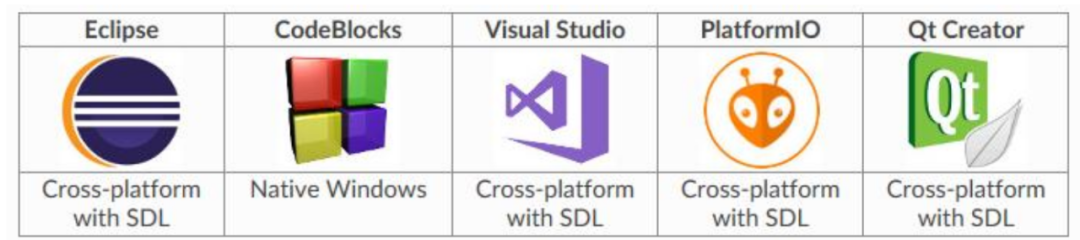
下载lv_sim_visual_studio,链接:
https://github.com/lvgl/lv_sim_visual_studio
有两种下载方式:
方法一:通过git命令下载。
git clone --recurse-submodules https://github.com/lvgl/lv_sim_visual_studio.git
这可以克隆lv_sim_visual_studio_sdl 及其所需的几个子模块submodules。什么是git submodules?有这么个例子:
每个公司的系统都会有一套统一的系统风格,或者针对某一个大客户的多个系统风格保持统一,而且如果风格改动后要同步到多个系统中;这样的需求几乎每个开发人员都遇到,下面看看各个层次的程序员怎么处理:
假如对于系统的风格需要几个目录:css、images、js。
普通程序员,把最新版本的代码逐个复制到每个项目中,如果有N个项目,那就是要复制 N x 3次;如果漏掉了某个文件夹没有复制…@(&#@#。 文艺程序员,使用Git Submodule功能,执行: git submodule update,然后冲一杯咖啡悠哉的享受着。
lv_sim_visual_studio_sdl 仓库需要依赖于:lvgl、lv_drivers、lv_examples。
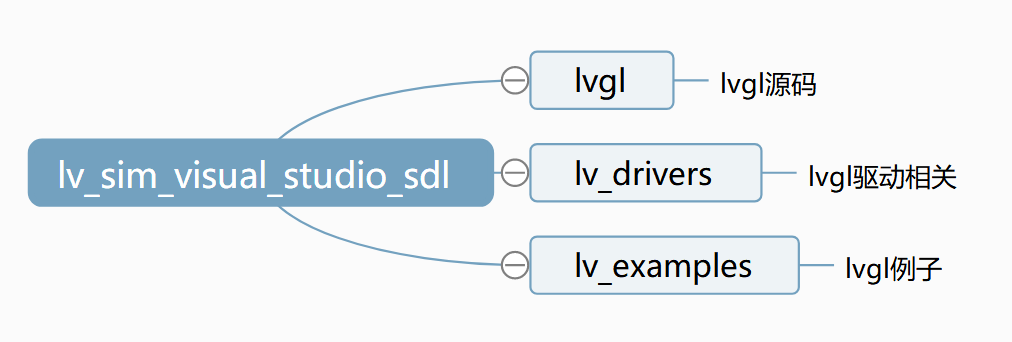
lvgl、lv_drivers、lv_examples是lvgl官方维护的三个GitHub仓库。因为lv_sim_visual_studio_sdl 仓库要用到lvgl、lv_drivers、lv_examples三个仓库的内容,照理说lvgl官方应该把这三个仓库里面的内容也一起上传到lv_sim_visual_studio_sdl 仓库中。
但是这样做的话,之后lvgl、lv_drivers、lv_examples仓库内容有更新的话,就需要手动同步lv_sim_visual_studio_sdl 里的相关内容,显然很不方便。所以这里使用了Git Submodule功能,这在克隆lv_sim_visual_studio_sdl 仓库时自动下载其相关的3个子模块(lvgl、lv_drivers、lv_examples)。
方法二:下载源码压缩包。
如果方法一下载不成功,则可以使用方法二。
下载lv_sim_visual_studio_sdl 压缩包:
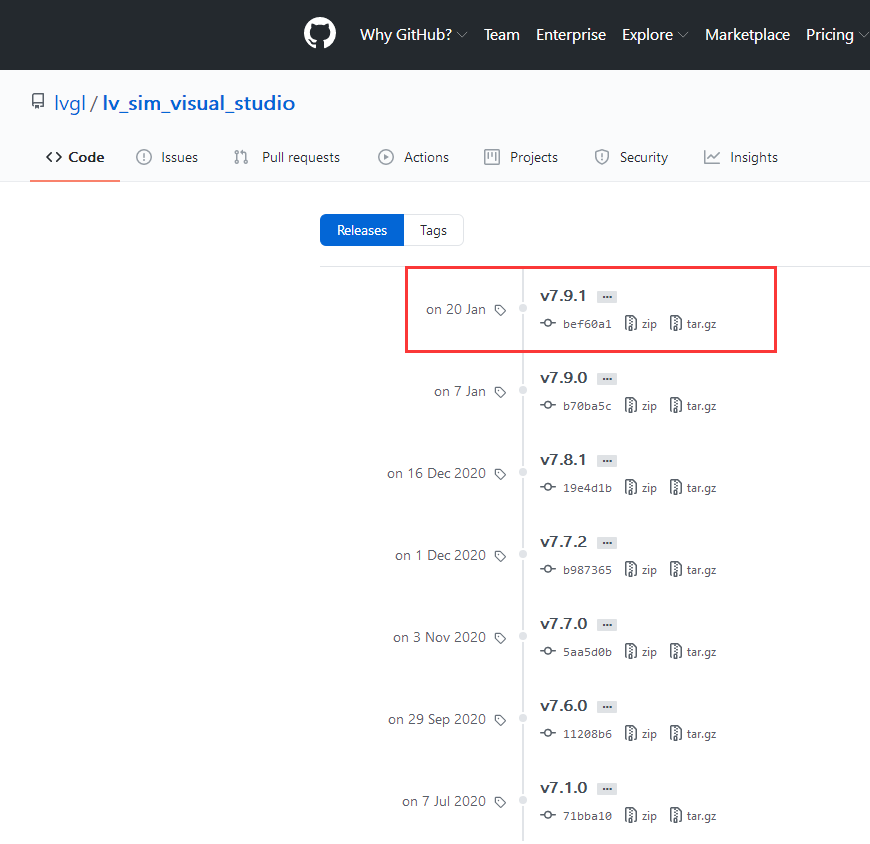
此时lv_sim_visual_studio_sdl \visual_studio_2017_sdl目录下的lvgl、lv_drivers、lv_examples三个文件夹的内容都是空的,所以需要分别从lvgl的GitHub仓库上下载lvgl、lv_drivers、lv_examples,并分别拷贝到lv_sim_visual_studio_sdl 目录的对应文件夹下。
按以上两种方式下载得到的lv_sim_visual_studio_sdl 内容如:
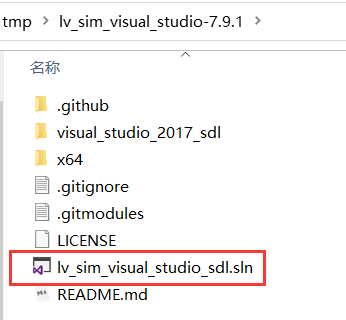
双击打开lv_sim_visual_studio_sdl.sln(前提是已经安装好vs2019,不知道其它版本是否可以):
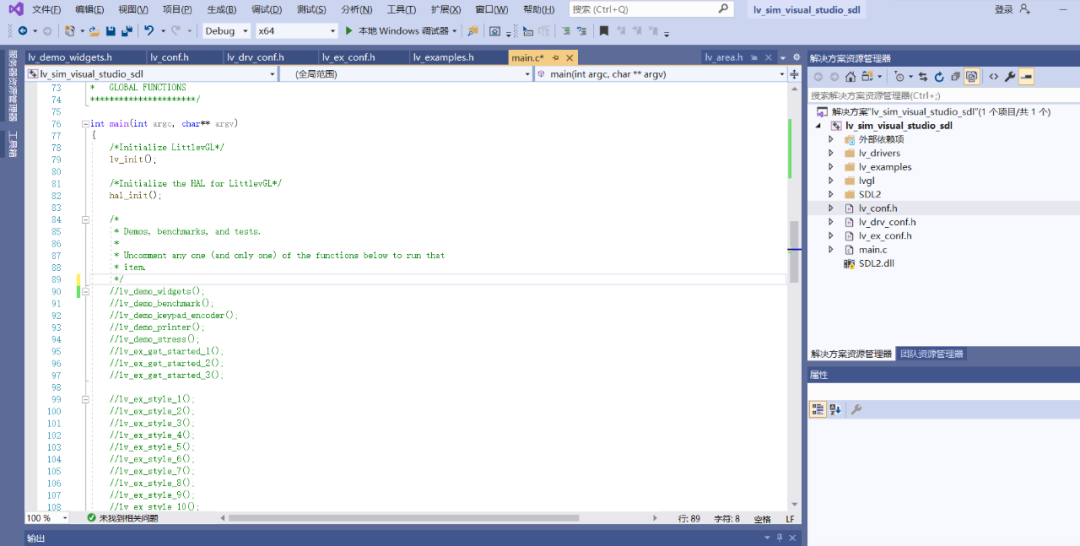
主函数的内容如:
int main(int argc, char** argv)
{
/*Initialize LittlevGL*/
lv_init();
/*Initialize the HAL for LittlevGL*/
hal_init();
/*
* Demos, benchmarks, and tests.
*
* Uncomment any one (and only one) of the functions below to run that
* item.
*/
lv_demo_widgets();
/*
* There are many examples of individual widgets found under the
* lv_examples/src/lv_ex_widgets directory. Here are a few sample test
* functions. Look in that directory to find all the rest.
*/
//lv_ex_arc_1();
//lv_ex_cpicker_1();
//lv_ex_gauge_1();
//lv_ex_img_1();
//lv_ex_tileview_1();
while (1) {
/* Periodically call the lv_task handler.
* It could be done in a timer interrupt or an OS task too.*/
lv_task_handler();
Sleep(10); /*Just to let the system breathe */
}
内容大致与我们上一篇的:lvgl最新版本在STM32上的移植使用的主函数内容一样。
这些demo都是lv_examples下的demo,下面编译运行lv_demo_widgets这个demo:
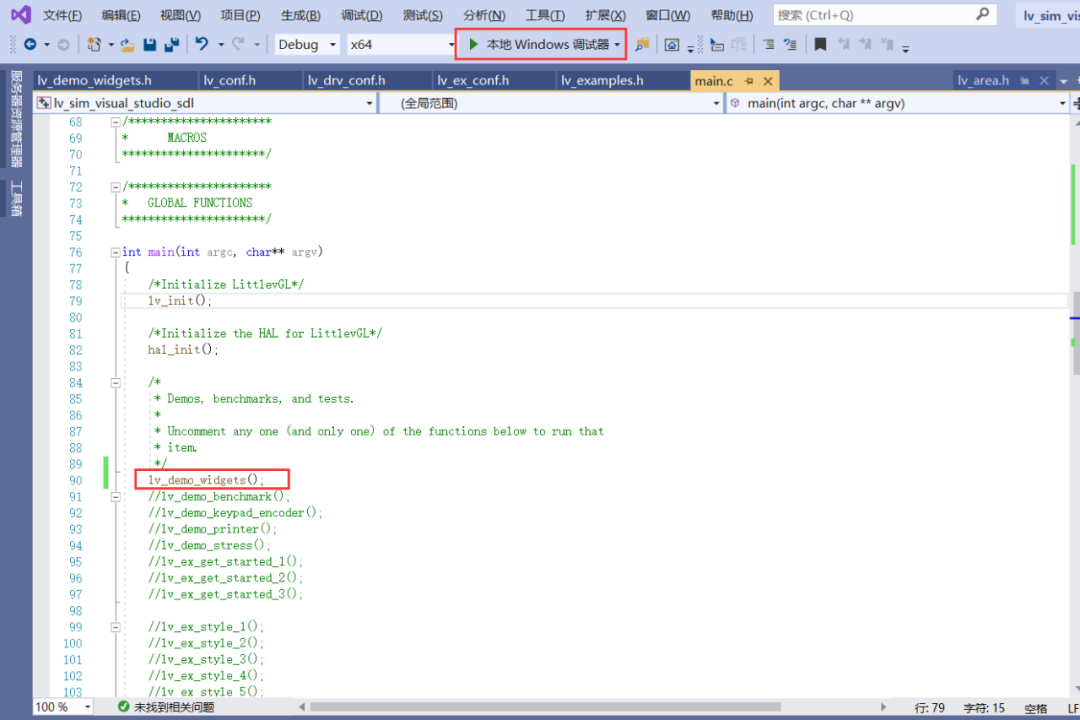

下面我们在模拟器上编写一个测试demo,编写好之后移到我们上篇笔记移植好的STM32工程中进行测试。所以我们模拟器设置的lvgl参数(lv_conf.h文件)尽量与我们stm32工程的lvgl配置参数(lv_conf.h文件)一样。至少分辨率得设成一样:
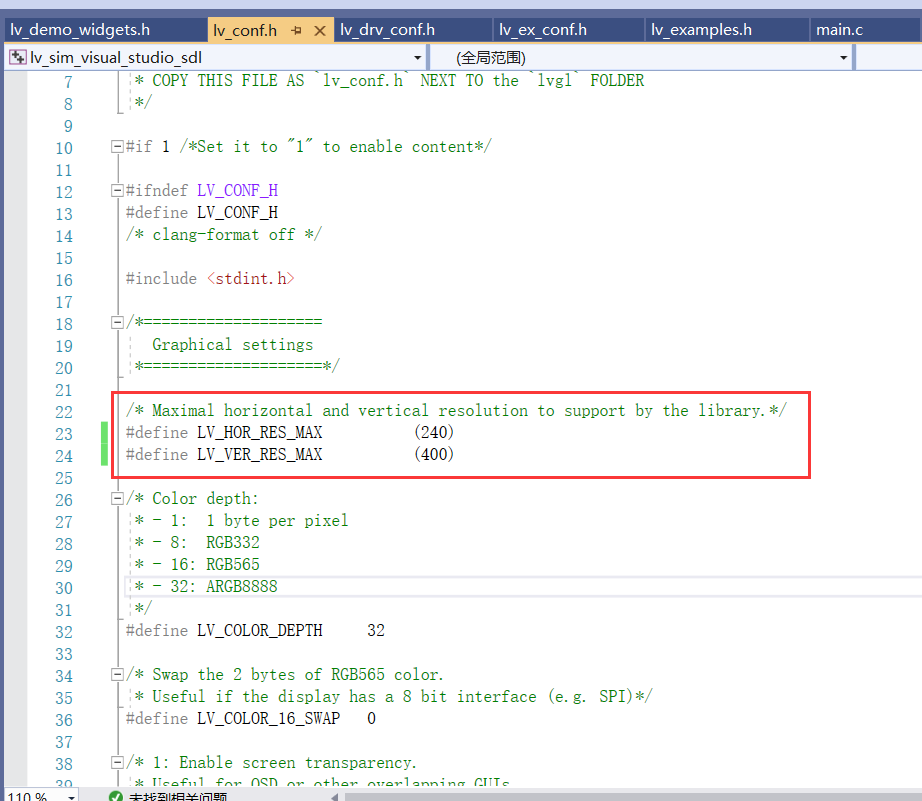
编写一个简单的登录页面demo:
void login_page(void)
{
/* 创建用户名标签 */
lv_obj_t* user_name_label = lv_label_create(lv_scr_act(), NULL);
lv_label_set_text(user_name_label, "UserName:");
lv_obj_align(user_name_label, 0, LV_ALIGN_IN_TOP_LEFT, 5, 100);
/* 创建用户名文本框 */
lv_obj_t* user_name_ta = lv_textarea_create(lv_scr_act(), NULL);
lv_textarea_set_text(user_name_ta, "ZhengN");
lv_textarea_set_pwd_mode(user_name_ta, false);
lv_textarea_set_one_line(user_name_ta, true);
lv_textarea_set_cursor_hidden(user_name_ta, false);
lv_obj_set_width(user_name_ta, LV_HOR_RES / 2);
lv_obj_align(user_name_ta, user_name_label, LV_ALIGN_OUT_RIGHT_MID, 5, 0);
/* 创建密码标签 */
lv_obj_t* password_label = lv_label_create(lv_scr_act(), NULL);
lv_label_set_text(password_label, " Password:");
lv_obj_align(password_label, user_name_label, LV_ALIGN_OUT_BOTTOM_LEFT, 0, 20);
/* 创建密码文本框 */
lv_obj_t* password_ta = lv_textarea_create(lv_scr_act(), NULL);
lv_textarea_set_text(password_ta, "12345678");
lv_textarea_set_pwd_mode(password_ta, true);
lv_textarea_set_one_line(password_ta, true);
lv_textarea_set_cursor_hidden(password_ta, true);
lv_obj_set_width(password_ta, LV_HOR_RES / 2);
lv_obj_align(password_ta, password_label, LV_ALIGN_OUT_RIGHT_MID, 5, 0);
}
在模拟器运行:
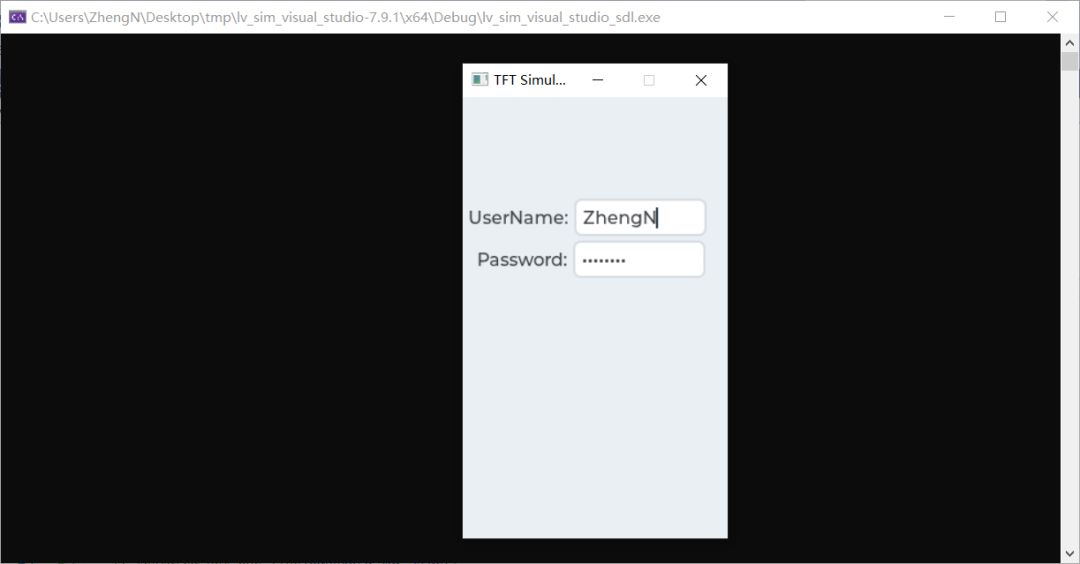
下面我们移到上一篇文章的STM32工程里。首先,新建一对头、源文件存我们的测试demo:
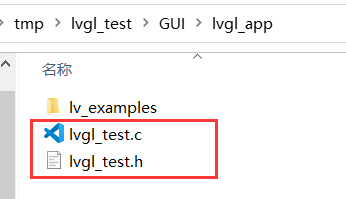
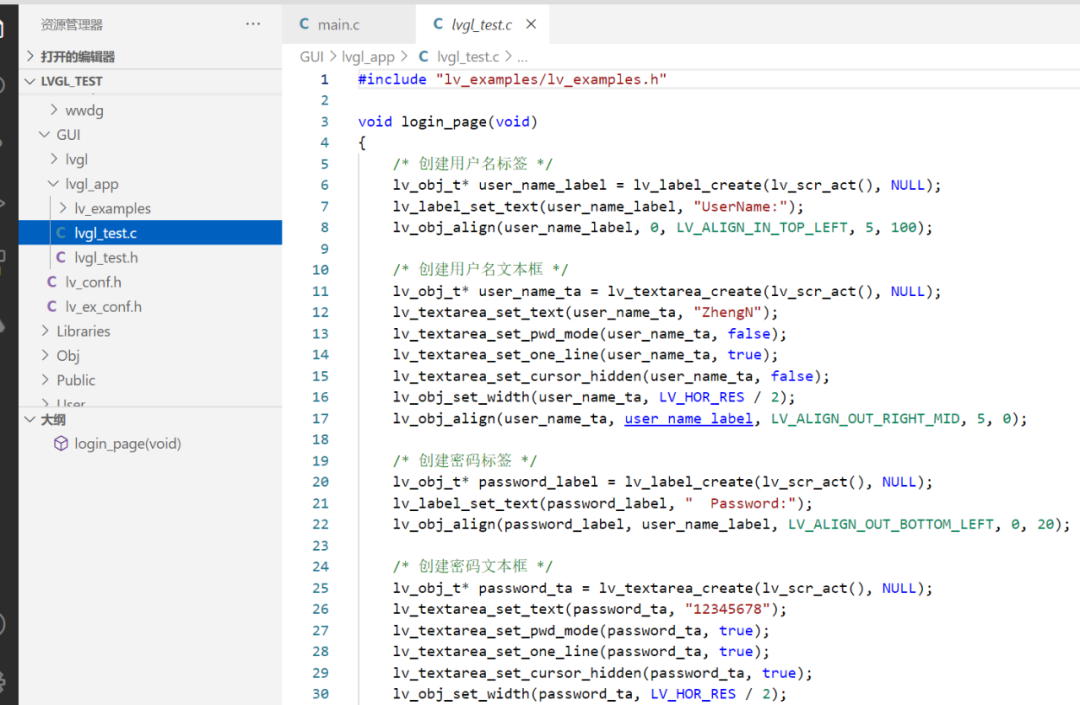
编译、烧录、运行:
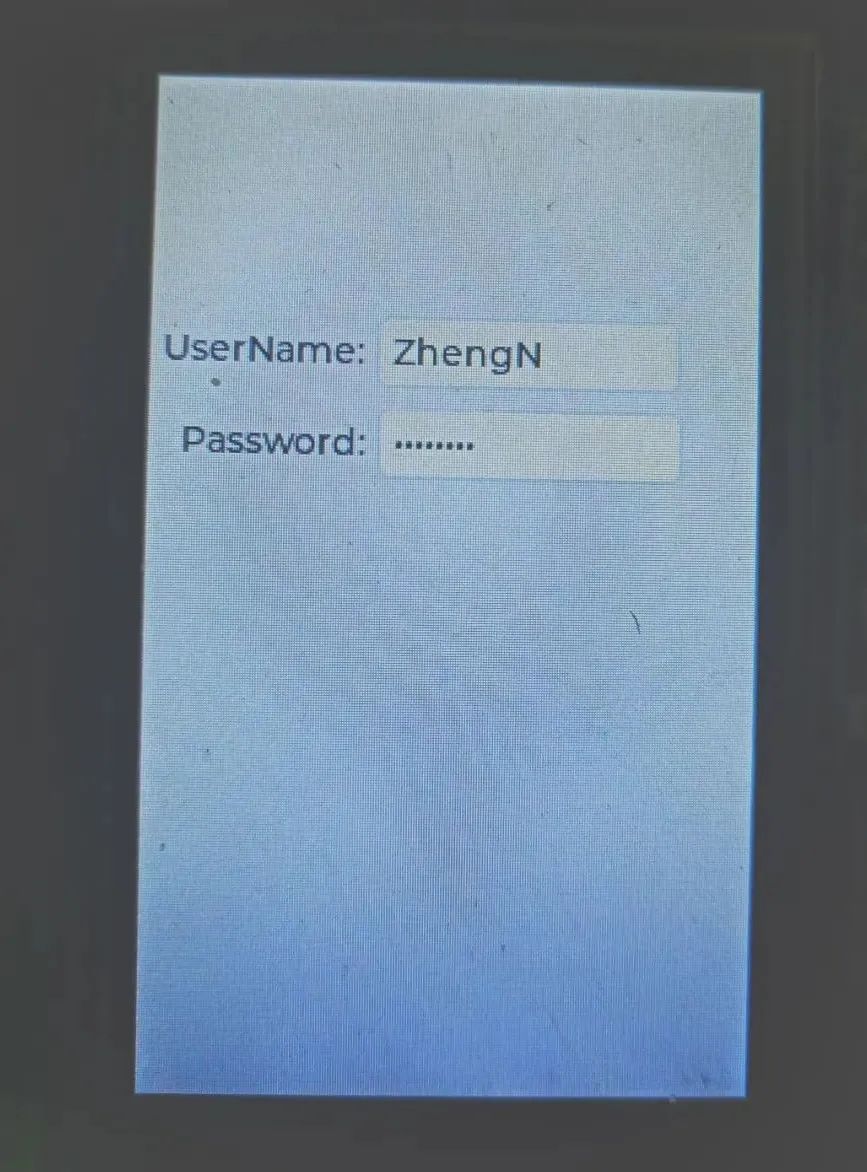
以上就是基于vs2019的lvgl模拟器的使用分享,可以很方便地在模拟器上先做实验,然后再移入嵌入式平台。
公众号后台回复关键词:基于vs2019的lvgl模拟器,可获取模拟器。
由于微信公众号近期改变了推送规则,如果您想经常看到我们的文章,可以在每次阅读后,在页面下方点一个「赞」或「在看」,这样每次推送的文章才会第一时间出现在您的订阅列表里。
猜你喜欢:
基于RT-Thread的智慧路灯案例实验分享
2020年精选原创笔记汇总
在公众号聊天界面回复1024,可获取嵌入式资源;回复 m ,可查看文章汇总。